- Yöneticiler ve ileri düzey kullanıcılar, tek tek bilgisayar ayarlarını hızla değiştirmek için Yerel Grup İlkesi Düzenleyicisi'ni kullanır.
- Yerel Grup İlkesi Düzenleyicisi, bir etki alanında kayıtlı tüm bilgisayarlara aynı ayarları uygulayan, ancak yalnızca tek tek bilgisayarlarda çalışan bir yardımcı program olan Grup İlkesi'nin bir çeşididir.
- Yerel Grup İlkesi Düzenleyicisi ile neler yapabileceğinizi ve Windows ayarlarını yönetmek için bu yardımcı programı nasıl kullanacağınızı öğrenin.
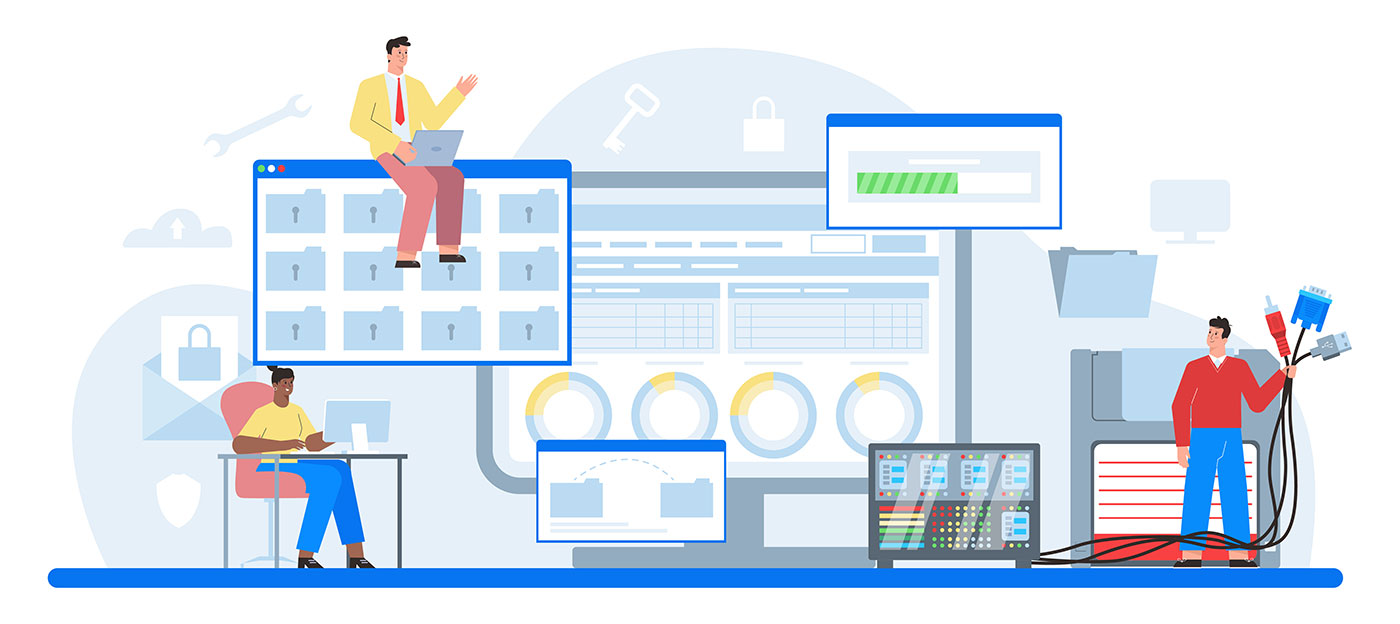
Windows, ne yaptığınızı biliyorsanız işletim sisteminizi ayrıntılı olarak yönetmenize yardımcı olabilecek gizli yardımcı programlarla doludur. Bu yardımcı programlar genellikle normal Ayarlar uygulamasında bulunmayan ayarların değiştirilmesine izin verir.
Yerel Grup İlkesi Düzenleyicisi yardımcı programı buna bir örnektir. İlk başta korkutucu görünebilir, ancak Yerel Grup İlkesi Düzenleyicisi'nin ne olduğunu, sizin için neler yapabileceğini ve Windows'ta gelişmiş şeyler yapmak için nasıl kullanılacağını anlamanıza yardımcı olacağım.
İÇİNDEKİLER
- Yerel Grup İlkesi Düzenleyicisi nedir?
- Yerel Grup İlkesi Düzenleyicisi ile Neler Yapabilirsiniz?
- Windows'ta Yerel Grup İlkesi Düzenleyicisi Nasıl Açılır
- Grup İlkesi Hatası Nasıl Giderilir Erişim Reddedildi
- Yerel Grup İlkesi Düzenleyicisinde Gezinme: Arayüz Bileşenleri
- Yerel Grup İlkesi Düzenleyicisi Kullanılarak Bir İlke Ayarı Nasıl Yapılandırılır
Yerel Grup İlkesi Düzenleyicisi nedir?
Yerel Grup İlkesi Düzenleyicisi, yöneticilerin yalnızca o bilgisayar ve yerel kullanıcıları için geçerli olan sistem ilkelerini ayarlamasına ve yapılandırmasına olanak tanıyan bir Grup İlkesi Düzenleyicisi çeşididir.
Windows oturum açma işleminin yerel/çevrimiçi bir hesaba değil de bir etki alanına bağlı olduğu kurumsal ve iş ağlarında yöneticiler, tüm etki alanı bilgisayarlarına ve kullanıcılarına otomatik olarak uygulanan belirli ayarları değiştirmek için Grup İlkesi Düzenleyicisi'ni kullanır.
Grup İlkeleri, sistem yöneticileri için büyük bir zaman tasarrufu sağlar ve örneğin daha sonra bilgisayar korsanları için bir kaçış noktası haline gelen bir bilgisayarı yapılandırmayı unutma riskini azaltır.
Buna karşılık, Yerel Grup İlkesi Düzenleyicisi yalnızca yüklü olduğu sistem için ilkeleri düzenleyen bir yardımcı programdır.
Yerel Grup İlkesi Düzenleyicisi ile Neler Yapabilirsiniz?
Tüm bunlar size belirsiz geliyorsa başka bir yaklaşım deneyelim: Yerel Grup İlkesi Düzenleyicisi uygulamasıyla gerçekte neler yapabilirsiniz? Tüm senaryoları ve ayarları ele alamam, ancak size birkaç örnek verebilirim:
- Parolanın ne sıklıkta değiştirilmesi gerektiği de dahil olmak üzere tüm kullanıcılar için parola gereksinimlerini yapılandırın.
- İçerdiği güvenlik riskleriyle bilinen USB aygıtlarının kullanımını devre dışı bırakın.
- Denetim Masası ve Ayarlar uygulamasına erişimi engelleyin. Hatta hangi ayarların değiştirilebileceğini ve hangilerinin değiştirilemeyeceğini bile belirleyebilirsiniz.
- Yerel Grup İlkesi Düzenleyicisi'ne erişimi engelleyin (bu bir zorunluluktur).
- Tüm kullanıcılar için bir duvar kağıdı belirleyin (örneğin şirket markası için kullanışlıdır).
Hatta BinaryFork'ta birkaç başka kullanım durumunu da ele aldım: Windows Güncellemeleri nasıl devre dışı bırakılır, Dizüstü bilgisayarlarda pil tüketimine neden olan Modern Bekleme sorununu gidermeve otomatik sürücü güncellemelerini devre dışı bırak.
Yerel Grup İlkesi ile kontrol edebileceğiniz tonlarca şey vardır.
Windows'ta Yerel Grup İlkesi Düzenleyicisi Nasıl Açılır
Yerel Grup İlkesi Düzenleyicisi yardımcı programını nasıl başlatabileceğinizi görelim. Bunu yapmanın tonlarca yolu var, ancak ben size sadece üç hızlı seçenek göstereceğim.
1. Başlat menüsünü açmak için Win tuşuna basın ve yerel grup politikası ya da sadece gpedit. Yardımcı programı açmak için ilk sonucu seçin.
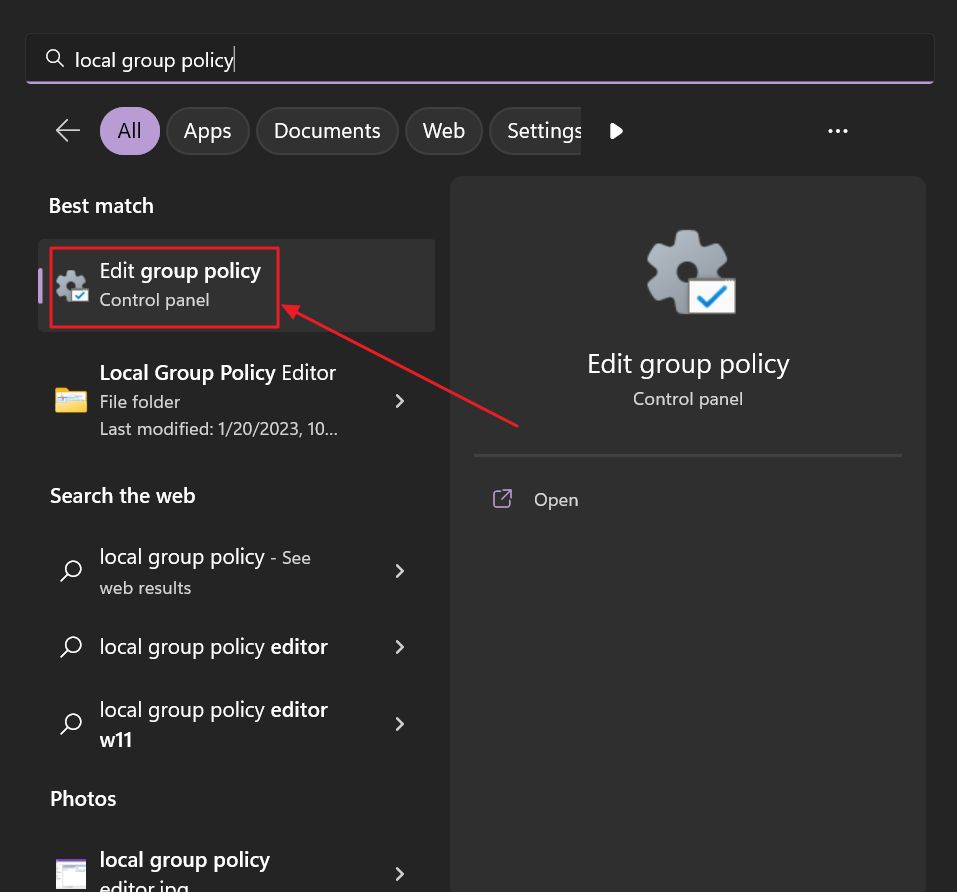
2. Çalıştır iletişim penceresini açmak için Win + R tuşlarına basın. Yazın gpedit veya gpedit.msc ve Enter tuşuna basın.
3. Arayarak Komut İstemi'ni açın cmd Başlat menüsünde (bu PowerShell ve Windows Terminal'de de çalışır) ve gpedit veya gpedit.msc, ardından Enter tuşuna basın.
Yerel Grup İlkesi Düzenleyicisi yardımcı programı Windows 10 Pro, Windows 11 Pro ve tüm Enterprise sürümlerinde mevcuttur. Süre Windows 10 Home ve Windows 11 Home Sürümlerinde Yerel Grup İlkesi Düzenleyicisi eksik eğer elinizi kirletmek istiyorsanız kurabilirsiniz. İşte bulduğum bir rehber MajorGeeks.
Grup İlkesi Hatası Nasıl Giderilir Erişim Reddedildi
Yerel Grup İlkesi Düzenleyicisi'ni başlattığınızda şu mesajla karşılaşırsanız ne olur? "Bu işlemi gerçekleştirmek için izniniz yok. Erişim reddedildi."?
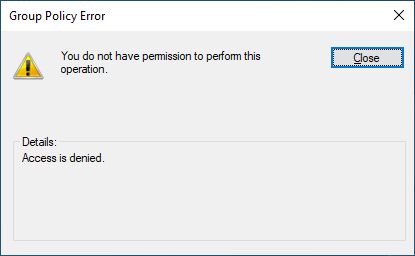
Görünüşe göre Kullandığınız Windows hesabının yönetici hakları yok. Yerel Grup İlkesi Düzenleyicisini kullanmak istiyorsanız yönetici olmanız gerekir. Düşündüğünüzde mantıklı geliyor.
Dolayısıyla, bu hatayı "düzeltmenin" tek yolu, aynı bilgisayardaki bir yönetici hesabı sahibinden ilke değişikliklerini sizin için yapmasını istemek veya hesap türünüzü standarttan yöneticiye değiştirmektir. İkinci seçenekte iyi şanslar.
Gpedit uygulamasını açtığınızda göreceğiniz şey şudur:
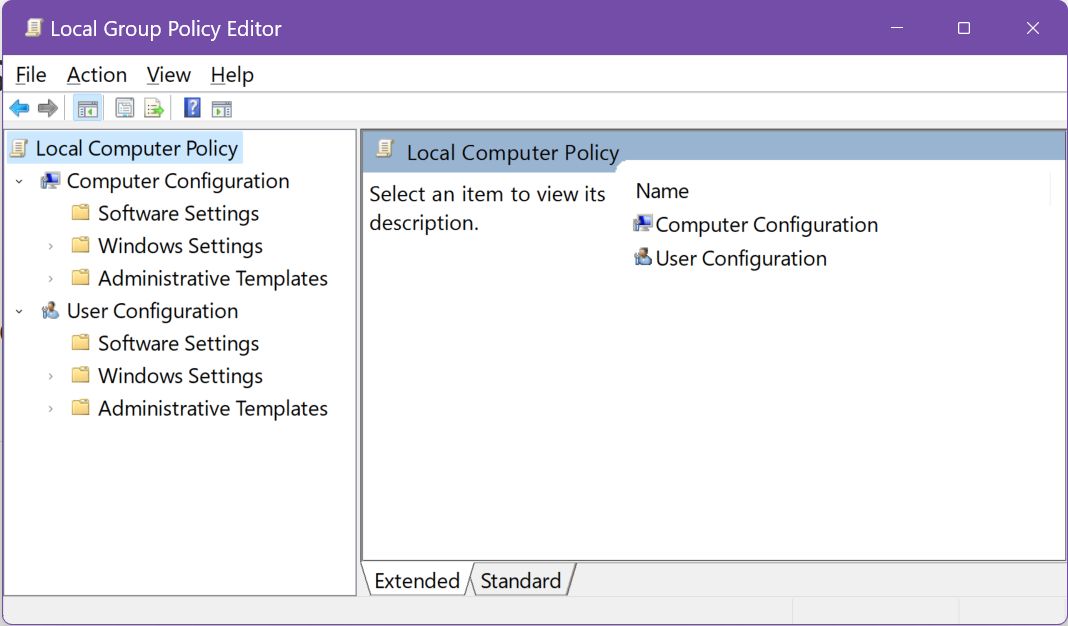
Sol panelde iki ana kategori veya ilke grubu görüntülenir:
- Bilgisayar Yapılandırması: bunlar yerel bilgisayar için geçerlidir.
- Kullanıcı Yapılandırması: bunlar bu bilgisayardaki mevcut ve gelecekteki kullanıcılar için geçerlidir.
Her ana kategori, her biri diğer alt grupları içeren çeşitli alt gruplara ayrılmıştır. Bu ağaçta ilke nesnelerini listeleyen son alt klasöre ulaşana kadar bu alt klasörlerde gezinebilirsiniz.
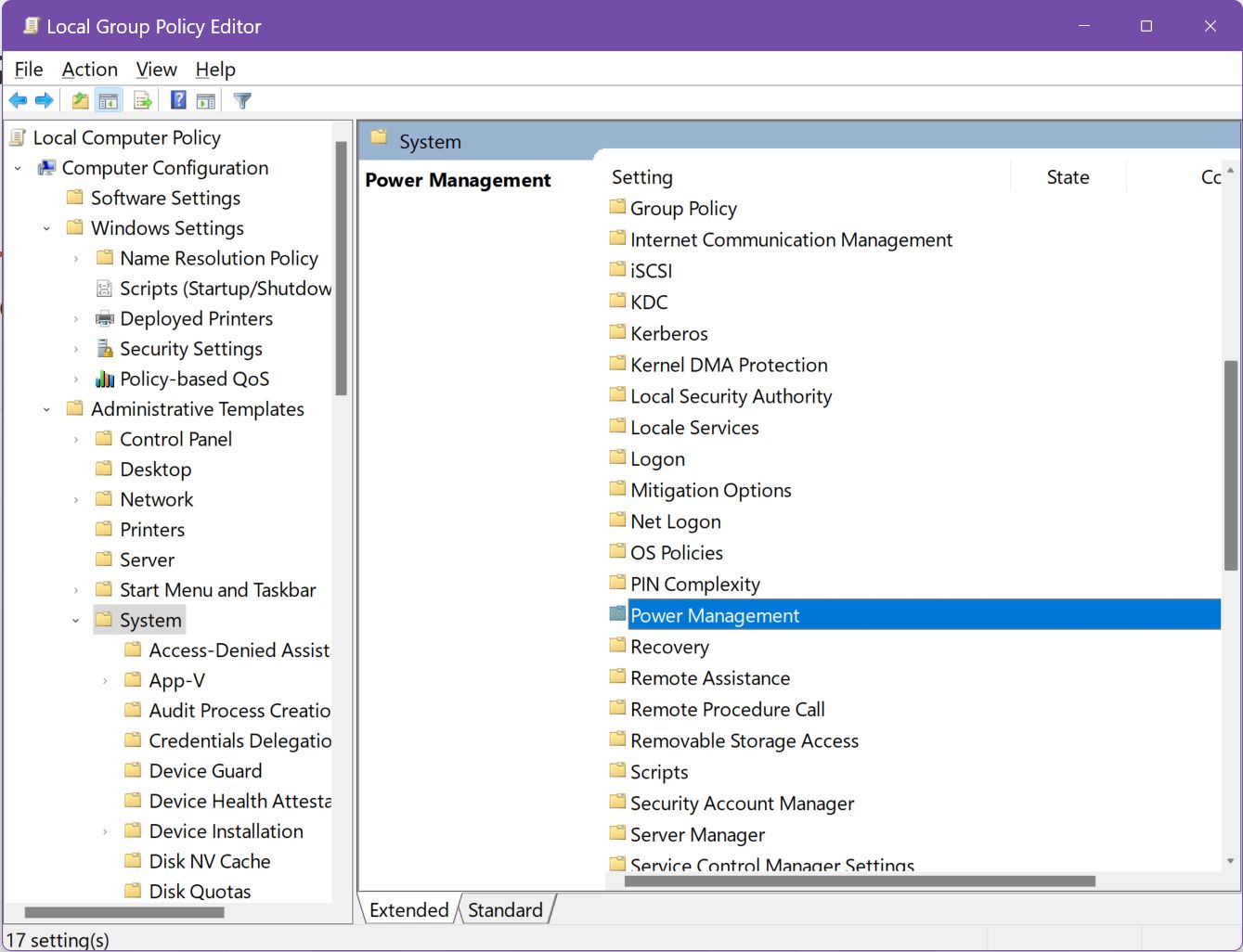

Sağ panelde tüm ilkeler veya klasör içerikleri görüntülenir. Sağ panelin alt durum çubuğunda Genişletilmiş mod seçiliyse, bir ilkeye tıklamak sadece ilkenin ne yaptığı ve onu nasıl yapılandırabileceğiniz hakkında önemli bilgiler görüntüleyecektir.
Gördüğünüz gibi, arayüz çok benzer Olay Görüntüleyici.
Yerel Grup İlkesi Düzenleyicisi Kullanılarak Bir İlke Ayarı Nasıl Yapılandırılır
Yerel Grup İlkesi Düzenleyicisi tarafından değiştirilebilen her ilke şu şekilde ayarlanır Yapılandırılmadı varsayılan olarak. Olduğu gibi bırakabilir, ilkeyi devre dışı bırakabilir veya etkinleştirebilirsiniz. Bazı ilkeler etkinleştirildiğinde, kendiniz yapılandırmanız gereken bir dizi ayar açar.
Bir politikayı düzenlemek için İlke ayarını düzenleme bağlantısını genişletilmiş panelden seçin. Bağlantı, sağ panel listesinde bir ilke seçtiğinizde görünür. Alternatif olarak, ayarlar panelini açmak için ilke öğesine çift tıklayabilirsiniz.
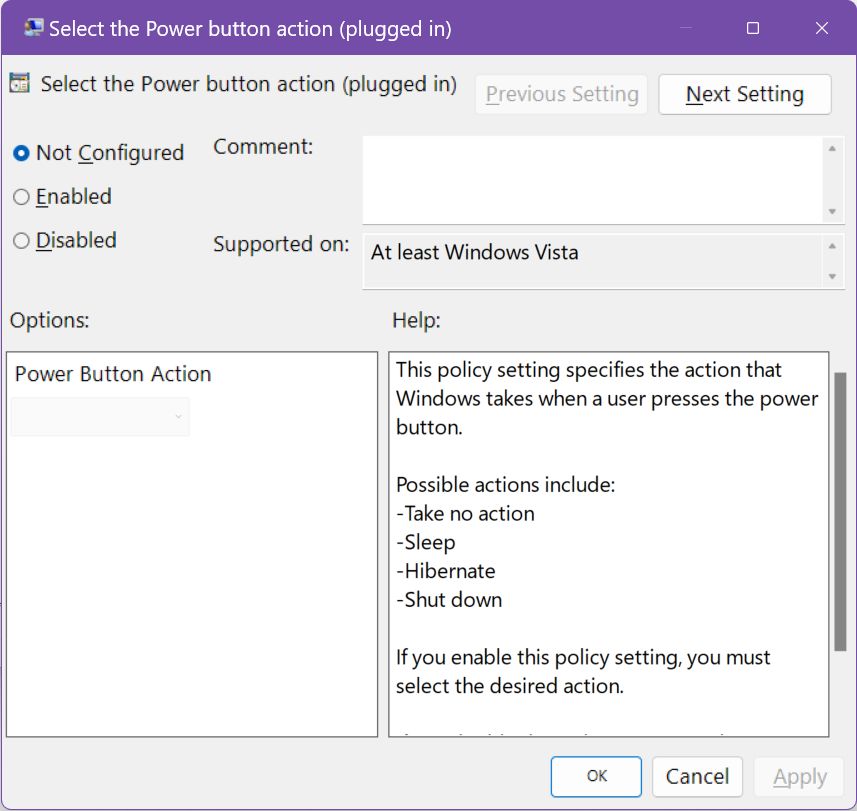
Dediğim gibi, varsayılan olarak ilke ayarlanmamıştır. Pencerenin (1) sol üst kısmına dikkat edin; burada ilkeyi ayarlamadan bırakabilir, devre dışı bırakabilir veya etkinleştirebilirsiniz. Etkinleştirilmişse, (2) mevcut ayarlar varsa bu pencerenin sol alt kısmında gösterilecektir. (3) O anda seçili olan ilkeye ilişkin yardım bilgileri pencerenin sağ alt kısmında görüntülenir.
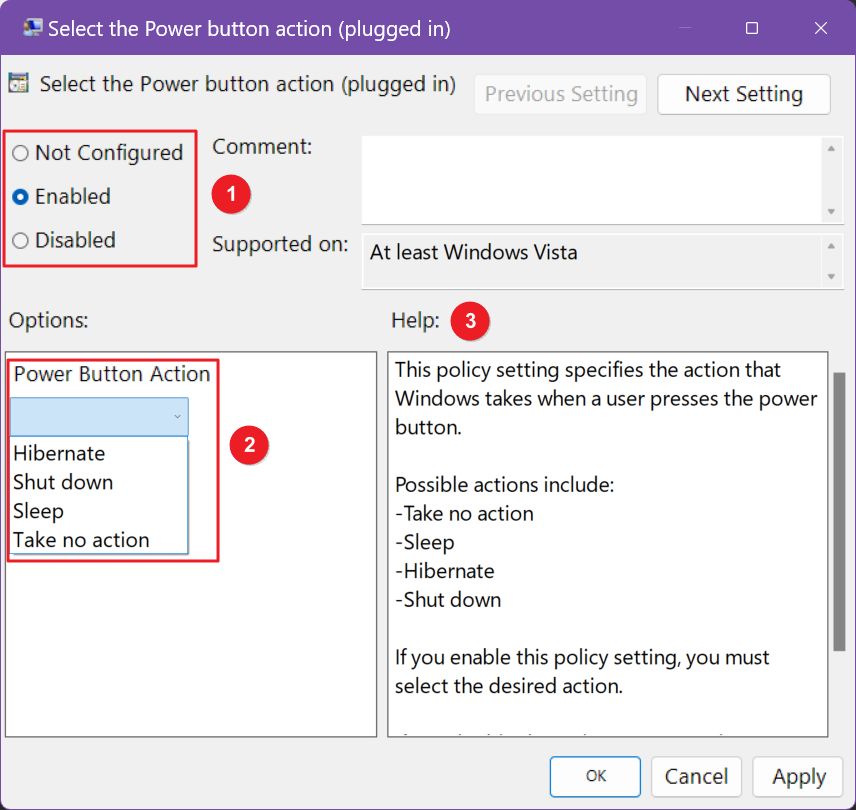
Sadece ilkeyi yapılandırın ve değişikliklerin etkili olması için Uygula'ya basın. Bu pencereyi kapatabilir veya sağ üstteki iki düğmeyi kullanarak aynı klasördeki önceki veya sonraki ilkeye gidebilirsiniz.
Bazı ilkeler bilgisayarı yeniden başlatmanızı gerektirecektir, ancak çoğu hemen etkili olacaktır.
Gördünüz mü, o kadar da korkutucu değilmiş. Yerel Grup İlkesi Düzenleyicisi, Windows ayarlarının derinliklerine inmek istiyorsanız ve Kayıt Defteri Düzenleyicisi ile uğraşacak kadar kendinize güvenmiyorsanız güçlü bir araçtır, bu araç daha da fazla ayarı açar, ancak yanlış kullanılırsa sisteminizi dize getirebilir.
Benim önerim her zaman bir Windows Yedekleme önemli ayarlarla oynamadan önce. Bu size ileride çok zaman kazandırabilir.







